IKT-info til elever

Nedenfor ligger ikt-relatert informasjon for deg som er elev i Trøndelag fylke og Charlottenlund vgs. Trenger du mer informasjon, eller har du et ikt-relatert problem, er det bare å ta kontakt med skolens ikt-avdeling. Den er plassert i plan 0 og i plan 3.
Som elev i fylket, og på Charlottenlund, er skoleportalen et viktig verktøy. I skoleportalen har du tilgang til tjenester som Canvas (læringsplattform), Visma inSchool (fravær/karakterer), Office365 applikasjoner og annen programvare du har tilgang til som elev i Trøndelag fylkeskommune. I tillegg ligger det flere brukerveiledninger der.
Skoleportal - https://elev.trondelagfylke.no/
Før du begynner som elev i fylket, mottar du en sms med brukernavn og aktiveringskode. Brukerkontoen må aktiveres før du får tilgang til andre tjenester. I forbindelse med aktivering av konto, må du opprette et nytt passord samt godta at du har lest og forstått IKT-reglementet i Trøndelag. Aktivering av brukerkonto skjer via https://bruker.trondelagfylke.no På dette nettstedet kan du også senere bytte passordet ditt.
2-faktor autentisering for elever aktiveres onsdag 23. august 2023.
Gjelder pålogging til bla. inSchool.
Merk at denne kun kommer når du ikke er koblet til vårt nett.
Hvordan sette opp (kortversjon)
To-faktor pålogging for bedre sikkerhet - Trøndelag fylkeskommune (trondelagfylke.no)
I forbindelse med aktivering av din bruker må fylkets IKT-reglement godtas. Reglementet inneholder dataetiske retningslinjer som skal skape et godt lærings- og arbeidsmiljø for elever ved de videregående skolene.
På PC/Mac
Velg trådløsnettet «Trondelag-FK»
Skriv inn ditt brukernavn og passord
Trykk «Koble til»
Ved spørsmål om å verifisere sertifikat på Mac eller PC - trykk «Fortsett»
Trådløsnett på mobil
På Iphone – relativt likt som på pc/mac
På Android – EAP-metode – velg «PEAP». På Fase 2 godkjenning – velg «MSCHAPV2». CA-sertifikat – velg «Ikke bekreft». Identitet – velg ditt brukernavn. Ikke skriv inn noe på Anonym identitet. Skriv til slutt inn ditt passord på passord og «Koble til».
LockDown Browser er et program/nettleser designet for å forhindre juks på digitale prøver. Elevene må derfor laste ned og installere Respondus Lockdown Browser på sin PC eller sin Mac. Programmet lastes ned fra programvarelista på Elevportalen.
Etter at Lockdown Browser er installert, kan det startes fra skrivebordet (programikonet er utformet som en hengelås). Av erfaring vet vi at det er smart å lukke alle Officeprogrammer før du starter Lockdown Browser. I forbindelse med oppstart av programmet sjekker Lockdown Broser hvilke programmer som er åpne på pc-en/mac-en. Den vil be om tillatelse fra deg til å stenge disse - hvilket du gjør for hvert enkelt program. Etter at alle aktuelle programmer er stengt, får du muligheten til å logge på Canvas og starte prøven.
Merk at Lockdown Browser fra tid til annen blir oppdatert. I noen tilfeller (på Mac) vil du få beskjed om å oppdatere programmet. Vi anbefaler at programmet avinstalleres og installeres på nytt ifm. hvert nytt skoleår.
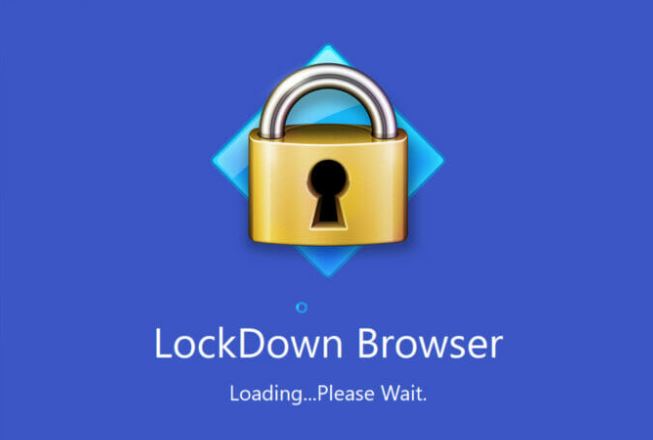
Elever, og studenter som har praksis på Charlottenlund, kan skrive ut på to ulike måter. Enten skriver du ut via nett (Edge/Chrome).
Brukerveiledning for utskrift via utskriftportalen ligger her.
Lenke til utskriftsporten: https://utskrift.trondelagfylke.no
Pass på at dokumentet du skal skrive ut er lukket på din pc/mac før du laster det opp. For å hente utskrift logger du på en utskriftsenhet med ditt brukernavn/passord. Hvis du har et kort med chip (for eksempel et busskort) kan du registrere dette som utskriftskort å bruke dette i forbindelse med pålogging på utskriftsenheten.
Alternativt kan du installere en skriver på din pc eller mac og skrive ut via denne.
Brukerveiledning for å legge til TRFK-skriverkø på pc eller mac.
Trøndelag fylkeskommune har lisenser til lese- og skriveverktøyet IntoWords. For mer informasjon og tilgang til verktøyet - ta kontakt med en av skolens rådgivere.
Når du slutter som elev hos oss vil Microsoftkontoen din etter en stund deaktiveres og slettes. Hvis du kun har lagret filer og dokumenter til skyen mens du har vært elev (Onedrive elevkonto), må du sørge for å ha en lokal sikkerhetskopi av dette
